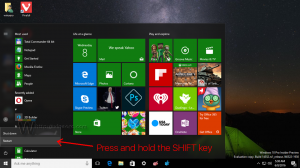Zezwalaj lub uniemożliwiaj użytkownikom lub grupom tworzenie pliku stronicowania w systemie Windows 10
Plik stronicowania to miejsce, w którym przechowywana jest pamięć wirtualna używana przez system operacyjny, gdy pamięć fizyczna (RAM) jest niewystarczająca, aby zmieścić wszystkie uruchomione aplikacje i wymagania systemowe. Windows 10 tworzy specjalny plik pagefile.sys w katalogu głównym dysku systemowego, podobnie jak wszystkie poprzednie wersje systemu operacyjnego.
Reklama
Domyślnie tylko Administratorzy mogą tworzyć plik stronicowania. Możesz zezwolić lub uniemożliwić niektórym użytkownikom lub grupie możliwość tworzenia go na urządzeniu z systemem Windows 10. Oto jak można to zrobić.
System Windows określa sekcję dysku twardego jako pamięć wirtualną znaną jako plik stronicowania, a dokładniej jako pagefile.sys. Służy do uzupełniania pamięci o dostępie swobodnym (RAM) komputera w celu poprawy wydajności często używanych programów i danych.
Stronicowanie to schemat zarządzania pamięcią, za pomocą którego komputer przechowuje i pobiera dane z pamięci dodatkowej do wykorzystania w pamięci głównej. W tym schemacie system operacyjny pobiera dane z dodatkowej pamięci masowej w blokach o tym samym rozmiarze, zwanych stronami. Stronicowanie jest ważną częścią implementacji pamięci wirtualnej w nowoczesnych systemach operacyjnych, wykorzystując pamięć dodatkową, aby umożliwić programom przekroczenie rozmiaru dostępnej pamięci fizycznej.
Istnieje specjalna polityka bezpieczeństwa, której można użyć, aby zezwolić lub uniemożliwić niektórym kontom użytkowników lub grupie zarządzanie plikami stronicowania na urządzeniu z systemem Windows 10.
Jeśli używasz systemu Windows 10 Pro, Enterprise lub Education wydanie, możesz użyć aplikacji Zasady zabezpieczeń lokalnych, aby zmienić zasady. Wszystkie wersje systemu Windows 10, w tym Windows 10 Home, mogą korzystać z alternatywnego rozwiązania wymienionego poniżej.
Aby umożliwić użytkownikom lub grupom tworzenie pliku stronicowania Windows 10,
- naciskać Wygrać + r klawisze razem na klawiaturze i wpisz:
secpol.msc
Naciśnij enter.

- Otworzy się lokalna polityka bezpieczeństwa. Iść do Zasady lokalne użytkownika -> Przypisanie praw użytkownika.

- Po prawej stronie kliknij dwukrotnie opcję Utwórz plik stronicowania.

- W następnym oknie kliknij Dodaj użytkownika lub grupę.
- Kliknij na Zaawansowany przycisk.

- Teraz kliknij Typy obiektów przycisk.

- Upewnij się, że masz Użytkownicy oraz Grupy elementy sprawdzone i kliknij ok przycisk.

- Kliknij na Znajdź teraz przycisk.

- Z listy wybierz konto użytkownika lub grupę, aby odmówić mu lokalnego logowania. Możesz wybrać więcej niż jeden wpis na raz, przytrzymując Zmiana lub klawisz kontrolny klawisze i klikając na pozycje na liście.
- Kliknij na ok przycisk, aby dodać wybrane elementy do pola Nazwy obiektów.

- Kliknij na ok przycisk, aby dodać wybrane pozycje do listy polityk.
Skończyłeś.
Aby uniemożliwić użytkownikom lub grupom tworzenie pliku stronicowania Windows 10,
- naciskać Wygrać + r klawisze razem na klawiaturze i wpisz:
secpol.msc
Naciśnij enter.

- Otworzy się lokalna polityka bezpieczeństwa. Iść do Zasady lokalne użytkownika -> Przypisanie praw użytkownika.

- Po prawej stronie kliknij dwukrotnie opcję Utwórz plik strony.
- Wybierz wpis, użyj Usunąć w oknie dialogowym zasad.

Jeśli Twoja wersja systemu Windows nie zawiera secpol.msc narzędzie, oto alternatywne rozwiązanie.
Jeśli Twoja wersja systemu Windows nie zawiera secpol.msc narzędzie, możesz użyć ntrights.exe narzędzie z Zestaw zasobów systemu Windows 2003. Wiele narzędzi zestawu zasobów wydanych dla poprzednich wersji systemu Windows będzie działać pomyślnie w systemie Windows 10. ntrights.exe jest jednym z nich.
Narzędzie praw autorskich
Narzędzie ntrights umożliwia edycję uprawnień konta użytkownika z poziomu wiersza polecenia. Jest to narzędzie konsoli o następującej składni.
- Udziel prawa:
ntrights +r Right -u UserOrGroup [-m \\Computer] [-e Entry] - Odwołaj prawo:
ntrights -r Right -u UserOrGroup [-m \\Computer] [-e Entry]
Narzędzie obsługuje wiele uprawnień, które można przypisać lub odebrać z konta użytkownika lub grupy. Przywileje to wielkość liter ma znaczenie. Aby dowiedzieć się więcej o obsługiwanych uprawnieniach, wpisz racja /?.
Aby dodać ntrights.exe do systemu Windows 10, przeczytaj ten post: Co to jest aplikacja ntrights i jak z niej korzystać. Możesz Umieść ntrights.exe do folderu C:\Windows\System32, aby szybko go wywołać.
Odwołaj tworzenie pliku stronicowania w prawo za pomocą ntrights
- Otwórz i wiersz polecenia z podwyższonym poziomem uprawnień.
- Wpisz następujące polecenie, aby odmówić prawa „Utwórz plik strony”:
ntrights -u SomeUserName +r SeCreatePagefilePrivilege
Zastąp JakaśNazwaUżytkownika fragment z rzeczywistą nazwą użytkownika lub nazwą grupy. Określony użytkownik nie będzie mógł podpisywać się lokalnie w systemie Windows 10.
- Aby cofnąć zmianę i zezwolić użytkownikowi na utworzenie pliku strony, wykonaj
ntrights -u SomeUserName -r SeCreatePagefilePrivilege
Otóż to.
Powiązane artykuły.
- Jak wyczyścić plik stronicowania podczas zamykania systemu w systemie Windows 10